讓你的三星手機看起來不那麼無聊的7個簡單方法

你昂貴的三星 Galaxy 手機不必與市面上其他手機一模一樣。只要稍加調整,就能讓它更有個性、更時尚、更獨特。
從 Android 切換到 iPhone 作為主要設備是一種積極的體驗,但也有其缺點。以下是當您換用 iPhone 時會錯過的一些 Android 功能。
1. 透過分割視圖輕鬆執行多任務
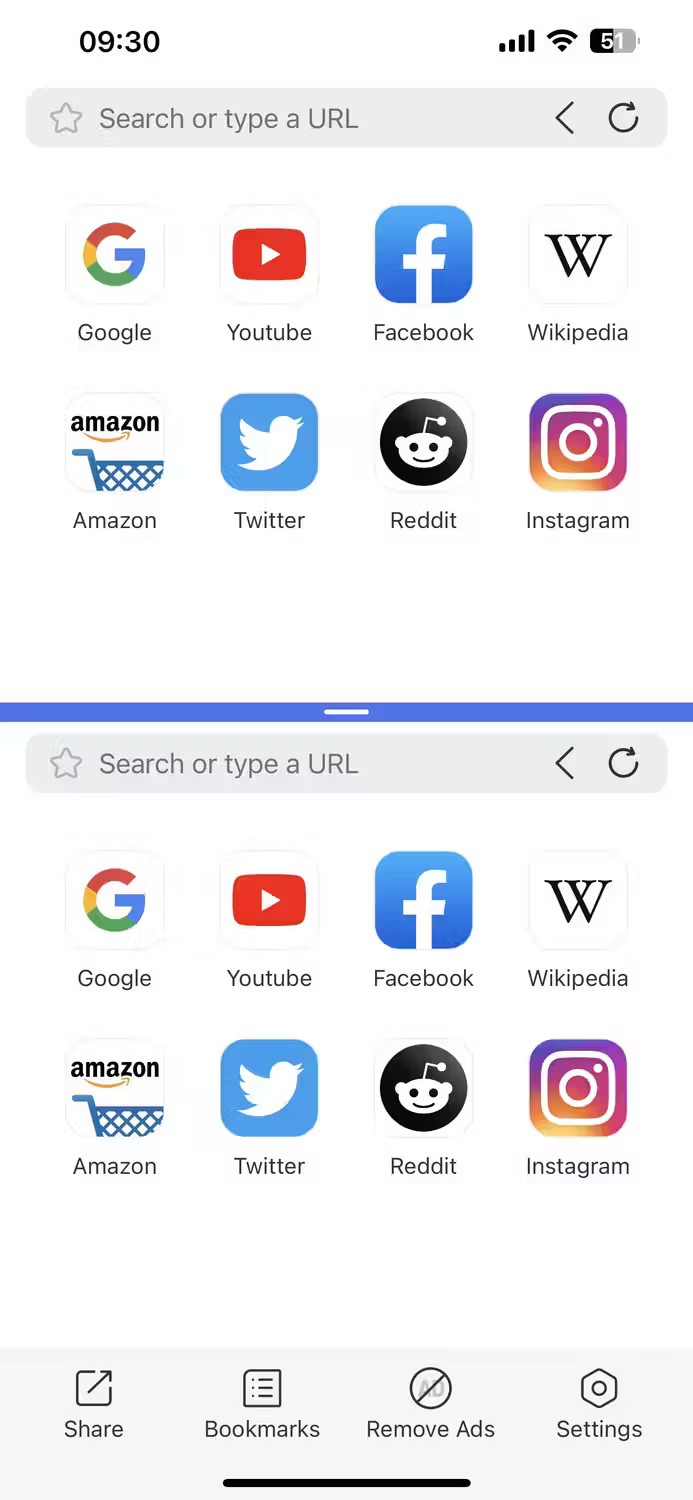
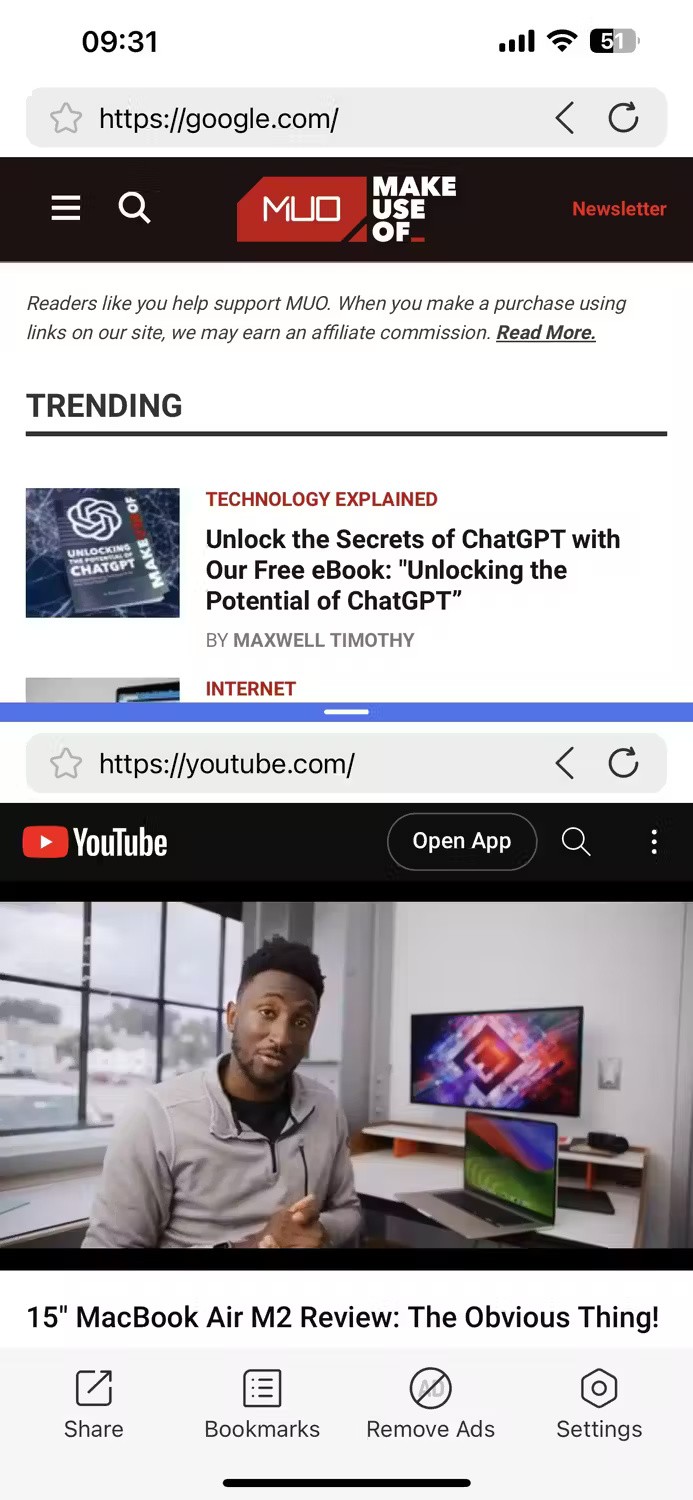
改善多工處理的關鍵Android功能之一是分割畫面視圖。您可以使用 Android 上的分割畫面視圖同時查看兩個應用程式。例如,在頂部觀看 YouTube,同時在底部透過 WhatsApp 與朋友聊天。
然而,在 iPhone 上卻不存在這樣的事。如果您想執行多任務,則必須手動在應用程式之間切換。雖然 iPadOS 尚未在 iOS 上推出,但它具有 Split View 功能,可讓您並排查看兩個 iPad 應用程式。希望蘋果能在不久的將來為 iPhone 帶來同樣的功能。
2. 多個用戶帳戶
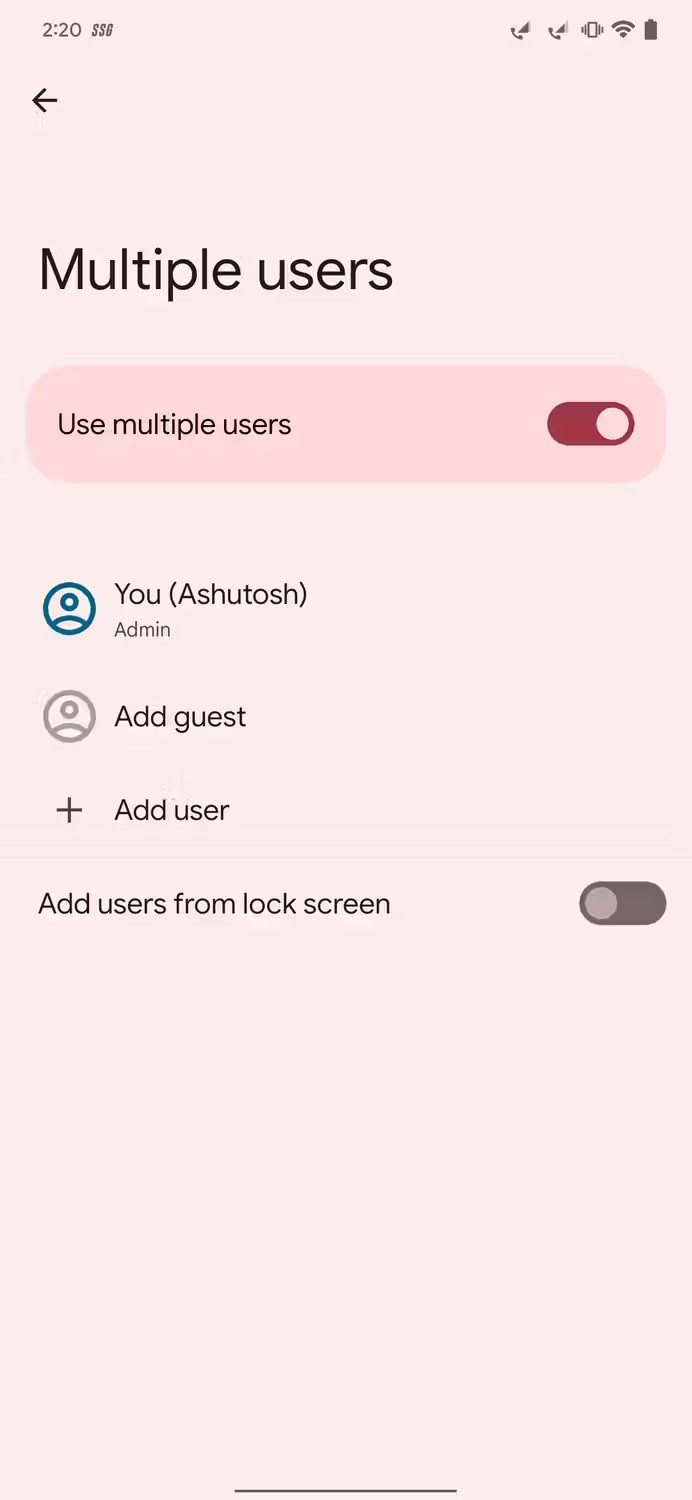
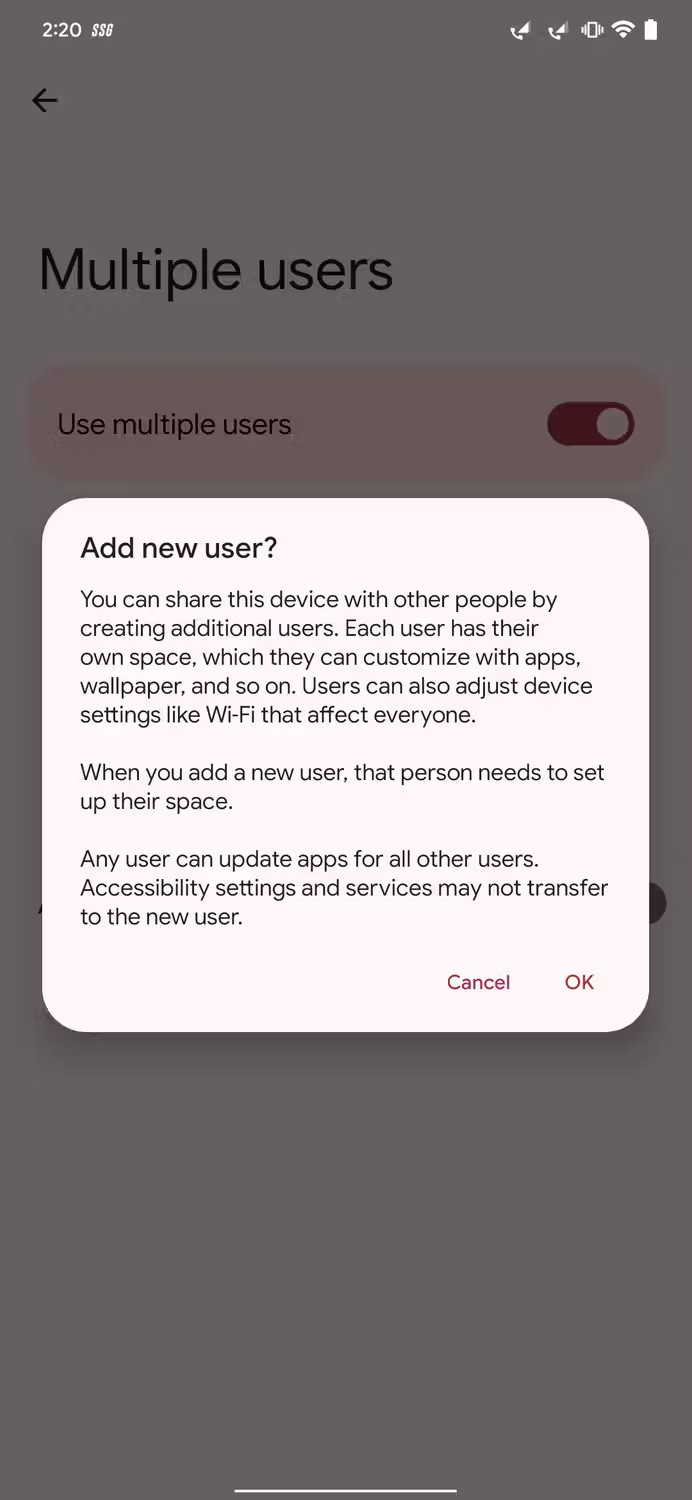
自從轉移到 iPhone 後,另一個方便的功能就是擁有多個使用者帳戶的能力。使用多個用戶帳戶意味著當您將手機給孩子玩遊戲時,您不必擔心卸載基本應用程式或將新應用程式安裝到主帳戶。
每個帳戶都有一個用戶空間,其中包含自己的應用程序,其作用就像不同的手機一樣。雖然不共享設備,但這對共同用戶也很有用。當您將設備送去維修時,這也有助於保護隱私。
3. 從第三方應用商店側載應用
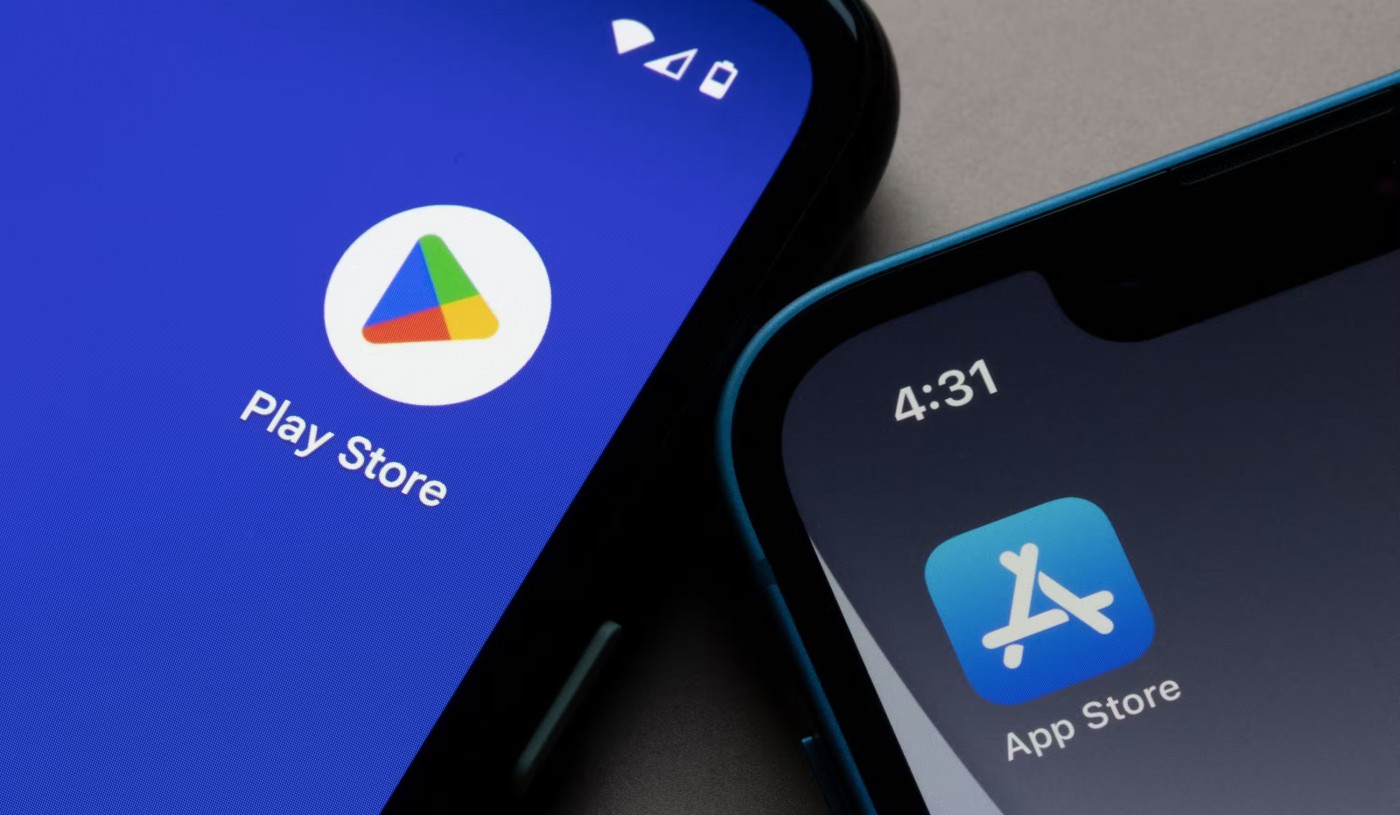
人們從 Android 轉向 iPhone 的原因之一是該平台的安全風險較少。不幸的是,iPhone 比 Android 更安全的原因之一是 Apple 實施了嚴格的控制。嘗試從 iPhone 上的第三方商店側載應用程式是一件痛苦的事情。
雖然第三方應用商店確實存在,並且您可以在 iPhone 上側載應用程序,但與 Android 不同,體驗不太流暢。
在 Android 上,您可以從任何地方下載應用程式;唯一的障礙是允許裝置安裝來自第三方來源的應用程式。這不是什麼大問題,因為 Android 提供了一個可訪問的設定來啟用側載。
4.完全客製化和個人化

與 Android 不同,iOS 的客製化和個人化選項非常有限。例如,在 iOS 主畫面上,Apple 只允許刪除或新增應用程式圖示和小工具。也可以為鎖定畫面新增一些小工具,但僅限於 Apple 提供的選定群組。
Android 上的自訂和個人化選項幾乎是無窮無盡的。僅在主畫面上,您就可以透過切換到不同的啟動器來徹底改變佈局。此外,還可以變更網格、自訂應用程式圖示的大小等。
除了可用的自訂選項之外,如果您真的願意,您還可以root 您的 Android 手機並安裝自訂 ROM 以進一步發展。
5.存取電腦內部記憶體

切換到 iPhone 後,您將無法透過 USB 存取裝置內部儲存。透過 USB 將 Android 手機連接到 Windows 電腦可以存取裝置上的所有內容。您可以像瀏覽任何外部儲存裝置一樣瀏覽手機的內部記憶體。與使用無線傳輸方法相比,這可以實現更快的檔案傳輸速度。
如果透過 USB 將 iPhone 連接到 Mac,則無法查看 iPhone 內部儲存空間。相反,它只能在兩個設備之間同步文件,這非常有限。如果您將其連接到 Windows 計算機,您將只能查看儲存在其上的圖片和影片。
6. 細緻的聲音控制
切換後您會非常懷念的另一個功能是 Android 的精細音訊控制選項。 Android 提供了單獨的滑桿來調整媒體音量、通話音量、鈴聲音量、通知音量和鬧鐘音量。
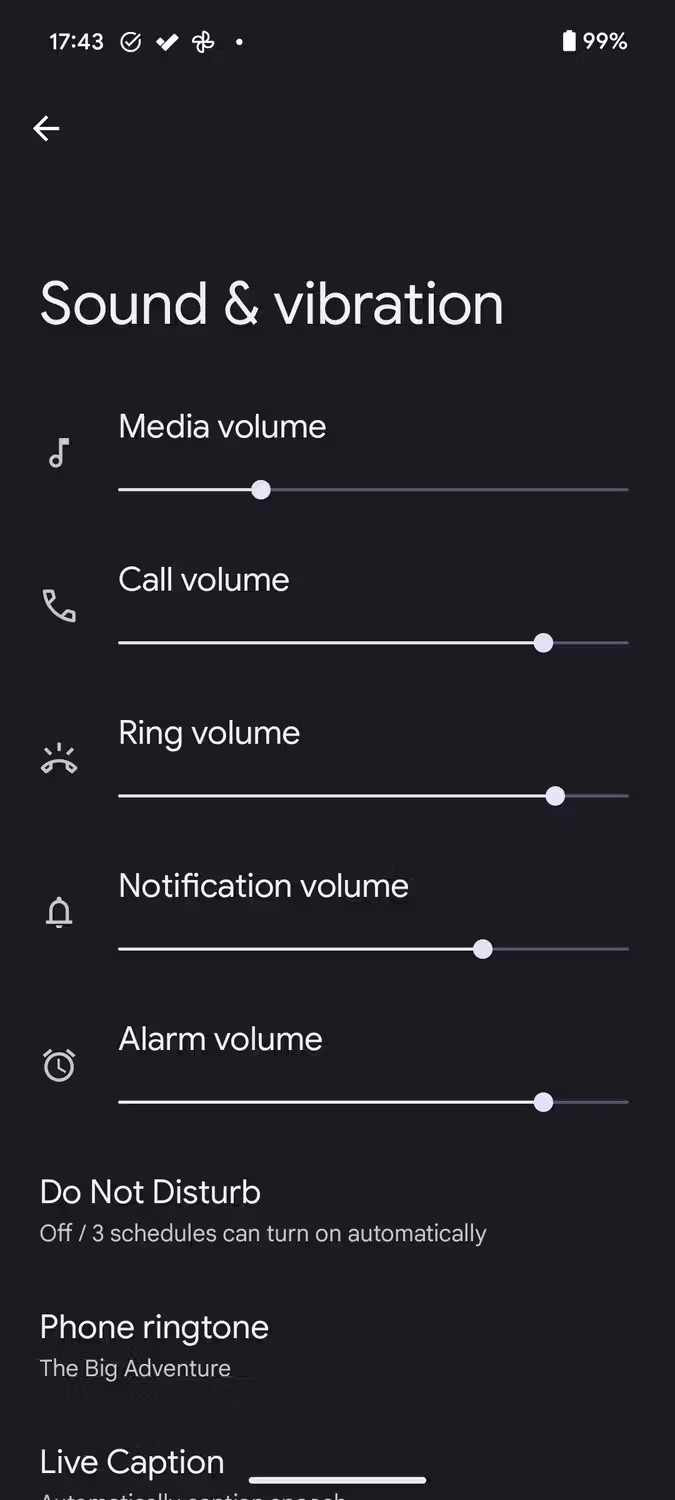
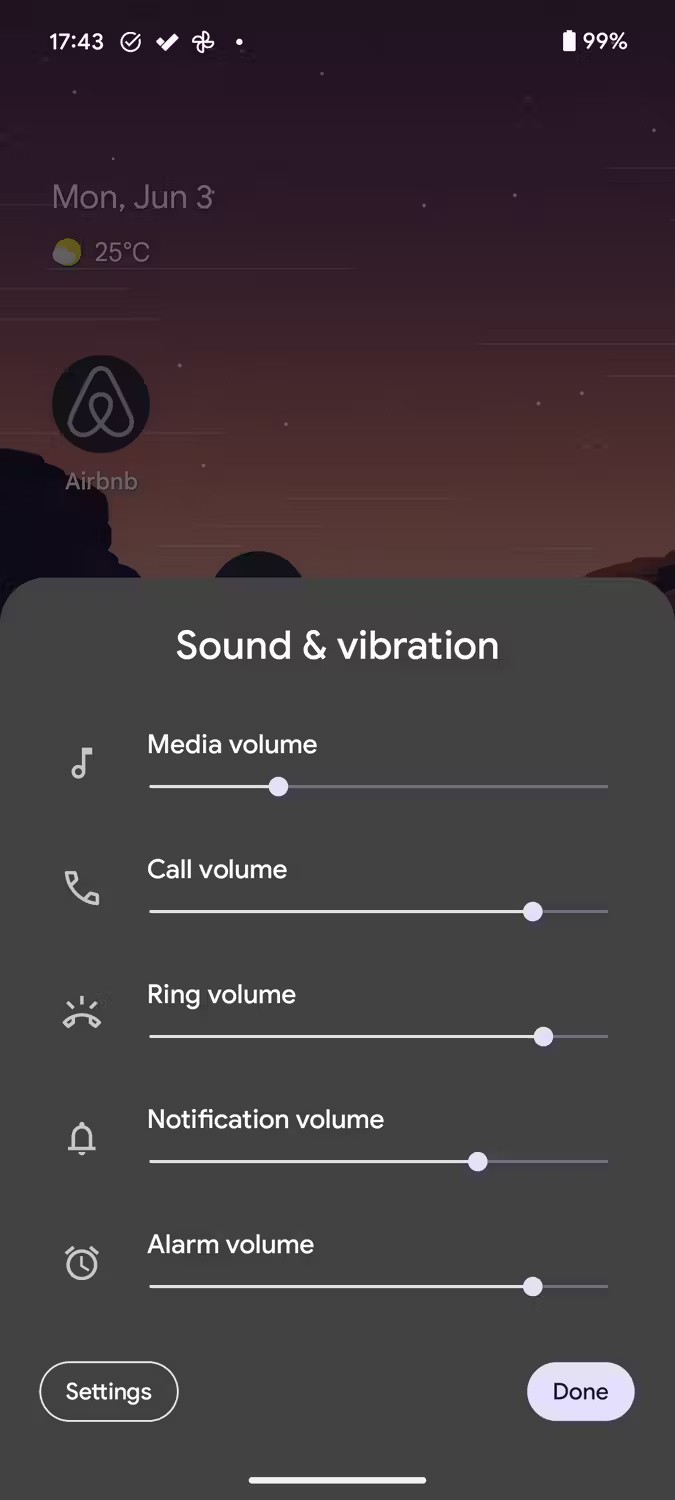
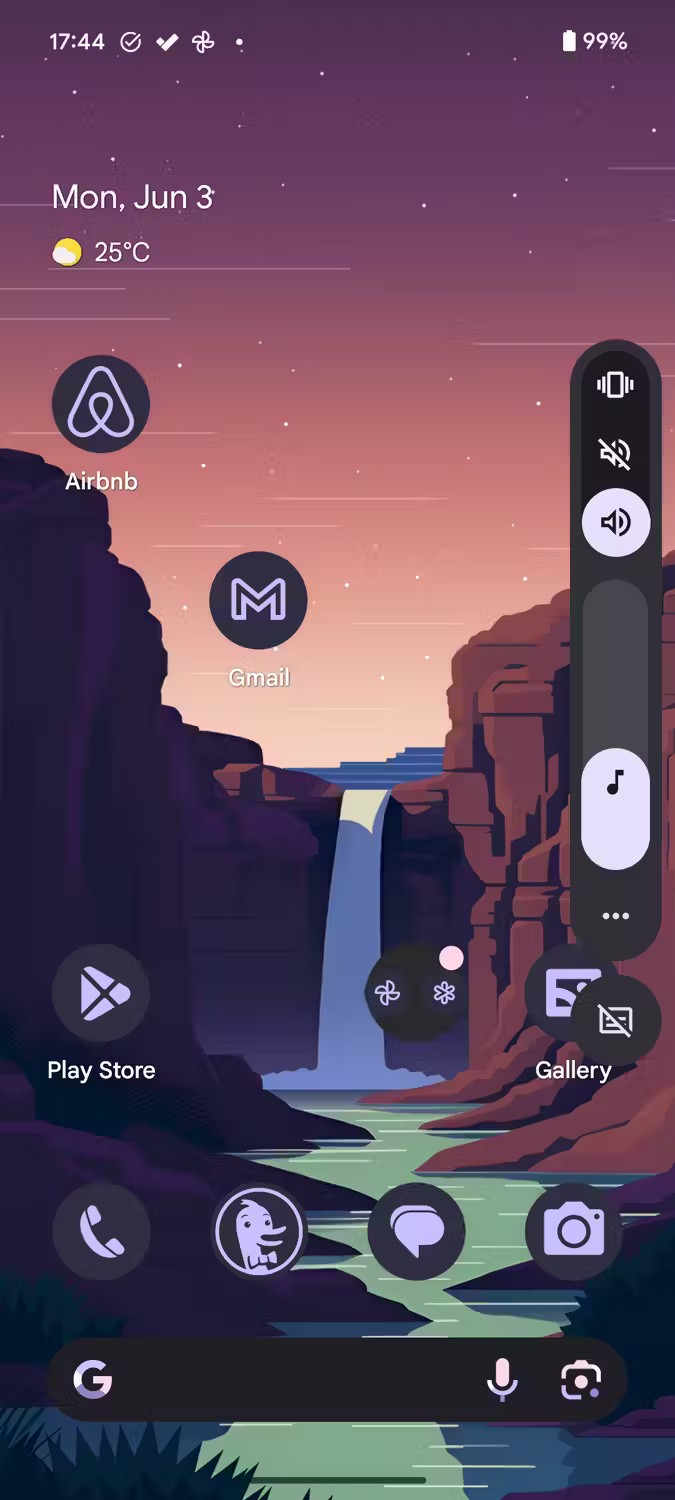
iPhone 採用一體化音訊控制設置,使得音量管理變得困難。將所有設定集中在一個設定中意味著,如果您在播放媒體時調低音量或在瀏覽社交媒體時靜音,則必須記得將其調高,以免稍後錯過鬧鐘。
在 iPhone 上,只有兩種控制音量的設定:一種用於鈴聲和警報,另一種用於通話或播放媒體時。但要享受這種分離,請在「設定」>「聲音和觸覺」中關閉「透過按鈕變更」。否則,使用按鈕降低或增加音量也會影響鈴聲音量和提醒、鬧鐘等警報。
從 Android 轉向 iPhone 意味著要做出一些犧牲。如果您是長期 Android 用戶,請記住,這些只是您從 Android 裝置切換到 iPhone 時會面臨的一些挑戰。
你昂貴的三星 Galaxy 手機不必與市面上其他手機一模一樣。只要稍加調整,就能讓它更有個性、更時尚、更獨特。
在對 iOS 感到厭倦之後,他們最終轉而使用三星手機,並且對這個決定並不後悔。
更改 iPhone 上的 DNS 或更改 Android 上的 DNS 將幫助您保持穩定的連線、提高網路連線速度並造訪被封鎖的網站。
許多人從未想到,手機上最弱的相機會成為創意攝影的秘密武器。
有了自動點擊應用程序,您在玩遊戲、使用應用程式或設備上可用的任務時無需做太多操作。
根據您的需求,您可能會在現有的 Android 裝置上執行一組 Pixel 獨有的功能。
修復並不一定需要刪除您喜歡的照片或應用程式;One UI 包含一些選項,可以輕鬆回收空間。
我們大多數人都覺得智慧型手機的充電介面唯一的作用就是為電池充電。但這個小小的接口遠比人們想像的要強大得多。
如果您厭倦了那些毫無作用的通用技巧,這裡有一些正在悄悄改變您拍照方式的技巧。
如果你正在尋找一部新智慧型手機,那麼你首先自然會看的就是它的規格表。它裡面充滿了關於性能、電池續航時間和螢幕品質的資訊。
Emojimix 應用程式將根據您的意願創建獨特的表情符號,我們將 2 個表情符號混合在一起,創建一個您從未見過的表情符號。
檢查三星手機上的“數位健康”,看看您一天在手機上浪費了多少時間!
虛假電話應用程式可協助您使用自己的手機撥打電話,以避免尷尬和不必要的情況。
繼 iOS 用戶之前能夠在 iPhone 上使用 Locket Widget 之後,新的 Locket Widget 應用程式推出了 Android 版本。
儘管蘋果的生態系統非常緊密,但有些人還是將他們的 Android 手機變成了 Apple TV 的可靠遙控器。
你昂貴的三星 Galaxy 手機不必與市面上其他手機一模一樣。只要稍加調整,就能讓它更有個性、更時尚、更獨特。
在對 iOS 感到厭倦之後,他們最終轉而使用三星手機,並且對這個決定並不後悔。
瀏覽器中的 Apple 帳戶網頁介面可讓您查看個人資訊、變更設定、管理訂閱等。但有時您會因為各種原因無法登入。
更改 iPhone 上的 DNS 或更改 Android 上的 DNS 將幫助您保持穩定的連線、提高網路連線速度並造訪被封鎖的網站。
當「尋找」變得不準確或不可靠時,請進行一些調整以使其在最需要時更加準確。
許多人從未想到,手機上最弱的相機會成為創意攝影的秘密武器。
近場通訊是一種無線技術,允許設備在彼此靠近時(通常在幾公分以內)交換資料。
蘋果推出了自適應電源功能,它與低功耗模式協同工作。兩者都可以延長 iPhone 的電池續航力,但運作方式卻截然不同。
有了自動點擊應用程序,您在玩遊戲、使用應用程式或設備上可用的任務時無需做太多操作。
根據您的需求,您可能會在現有的 Android 裝置上執行一組 Pixel 獨有的功能。
修復並不一定需要刪除您喜歡的照片或應用程式;One UI 包含一些選項,可以輕鬆回收空間。
我們大多數人都覺得智慧型手機的充電介面唯一的作用就是為電池充電。但這個小小的接口遠比人們想像的要強大得多。
如果您厭倦了那些毫無作用的通用技巧,這裡有一些正在悄悄改變您拍照方式的技巧。
如果你正在尋找一部新智慧型手機,那麼你首先自然會看的就是它的規格表。它裡面充滿了關於性能、電池續航時間和螢幕品質的資訊。
當您從其他來源安裝應用程式到您的 iPhone 上時,您需要手動確認該應用程式是受信任的。然後,該應用程式才會安裝到您的 iPhone 上供您使用。

















